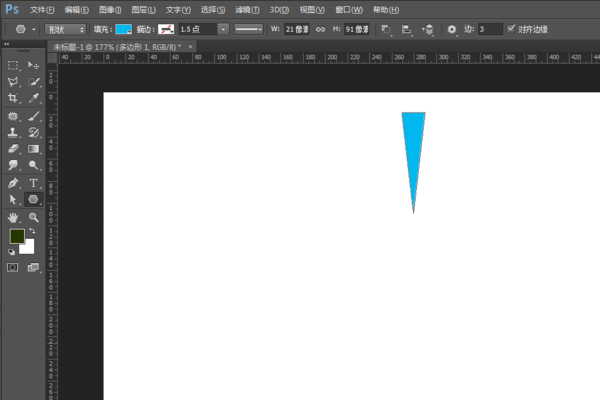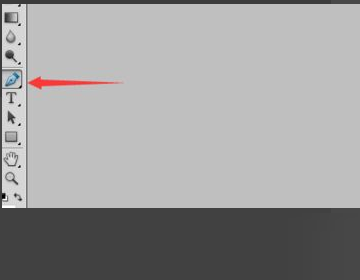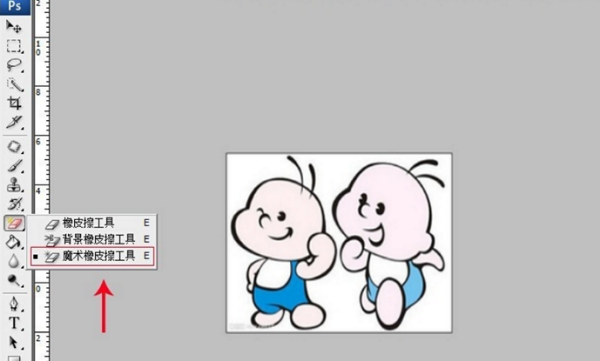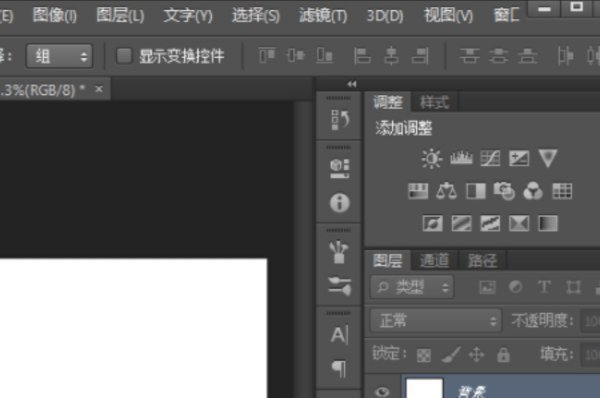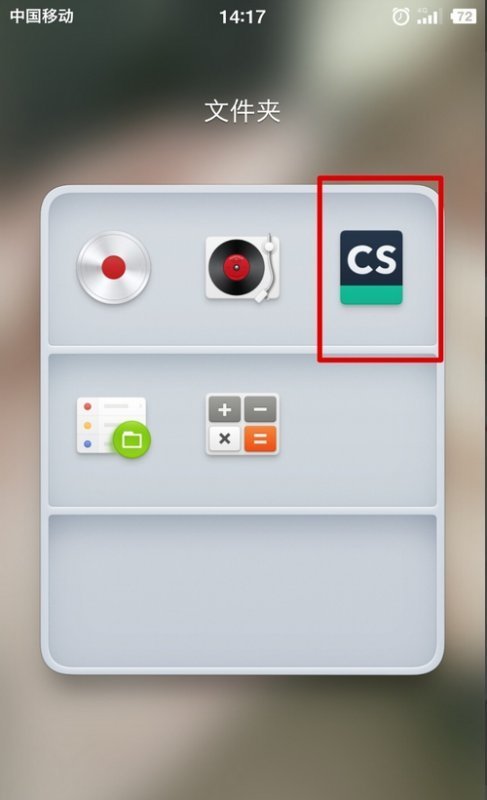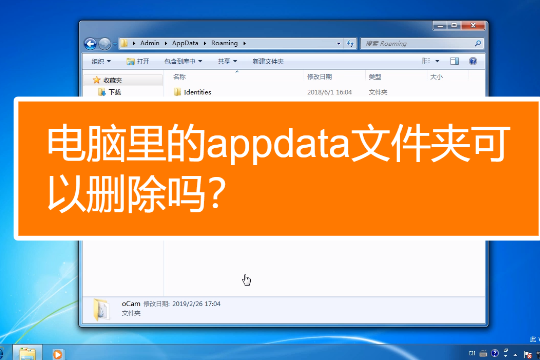问题补充说明:具体点,谢谢!
工具\材料
电脑 ps软件
1、首先在电脑上下载并打开ps软件,然后双击红色箭头蔽基标记的黑色区域,如下图所示衡祥。
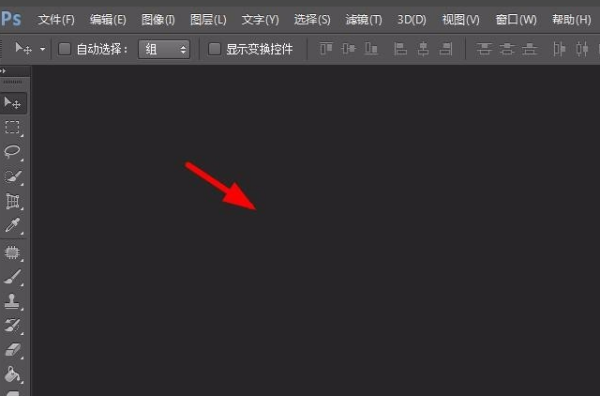
2、接着在电脑上选中需要添加选区的图片,如下图所示,单击“打开”选项。
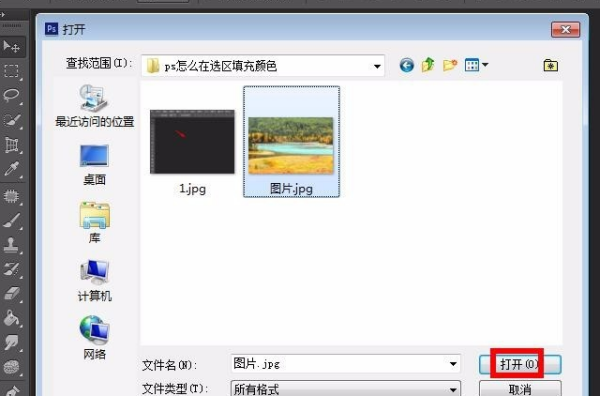
3、接着在左侧工具栏中选择选框工具。
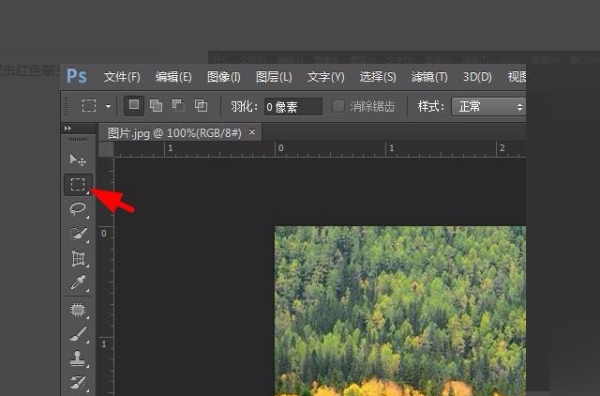
4、在图中建立一个选区,如下图所示。
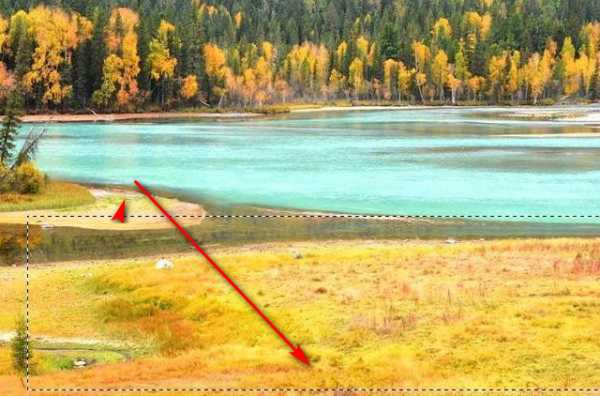
5、接着在选区中单击鼠标右键选择“填充”咐并搏选来自项。
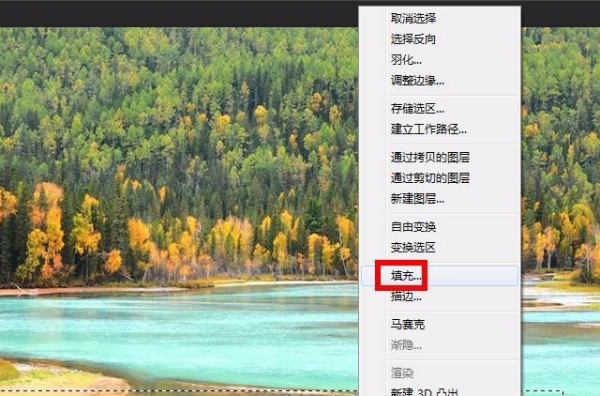
6、在弹出的窗口中把填充颜色设置为“白色”。
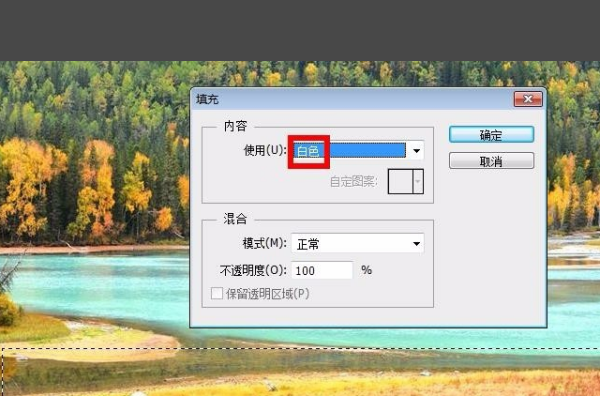
7、接着在选区处单击鼠标右键选择“取消选择”选项,如下图所示。
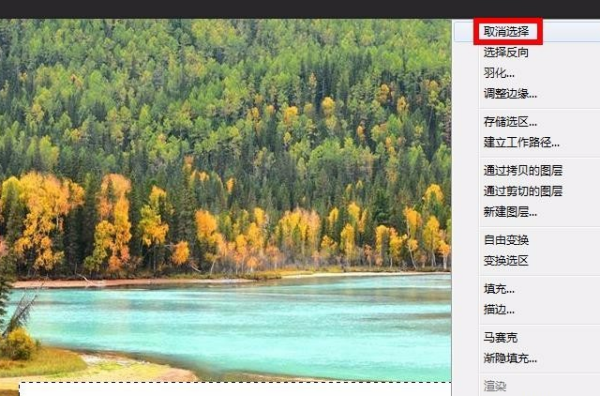
8、填充完成,如下图360问答所示。

标签:ps,填激攻,过充
版权声明:文章由 神舟问 整理收集,来源于互联网或者用户投稿,如有侵权,请联系我们,我们会立即处理。如转载请保留本文链接:https://www.shenzhouwen.com/answer/347569.html